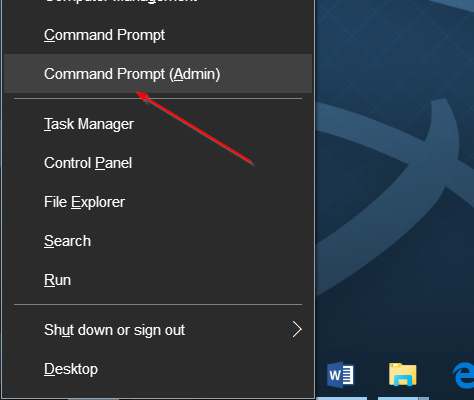27Aug
3 Bagian:
Langkah
Video: Pengaturan dan Penggunaan PSX PlayStation 1 Emulator di Windows 7
Komentar
Anda menontonVisiHow!Ini adalah tutorial tentang cara membuat dan menggunakan PSX PlayStation 1 Emulator pada Windows 7.
Ad
Langkah
- 1Pertama, mendapatkan salinan digital dari PlayStation 1 permainan .Kemudian download emulator PSX di http://www.emulator-zone.com/doc.php/psx/psx_em.html dan ekstrak.Pastikan bahwa file BIOS dari sistem PlayStation 1 dibuat dengan men-download dumper dan merger di http://shendosoft.blogspot.com/2013/07/psx-bios-dumper-26-released.html dan program capture memoridari http://shendosoft.blogspot.com/2013/06/memcardrex-17-released.html.Nama file SCPH1001.bin.emulator tidak akan bekerja tanpa file BIOS ini.Iklan
- 2Klik dua kali folder yang berisi PlayStation 1 emulator .Iklan
- 3Cari file psxfin.exe eksekusi dan double-klik .Tunggu emulator untuk memuat, karena dapat mengambil beberapa waktu untuk memuat segala sesuatu.Pada langkah berikutnya, emulator akan meminta lokasi gambar BIOS.
- 4Klik "OK" untuk membuka jendela baru.Dalam jendela ini, cari file BIOS.Dalam tutorial ini, file BIOS pada desktop komputer, sehingga direktori ini harus ditentukan.
- 5Klik file BIOS.
- 6Klik "Open" .Jika emulator menunjukkan layar dengan "MENU UTAMA", "MEMORY CARD", dan "CD PLAYER", maka itu berarti bahwa file BIOS telah dimuat dengan benar.Sekarang, controller harus diatur.
- 7Klik "File" .
- 8Klik "Configuration" .Yang paling penting adalah bahwa ada beberapa tab, tetapi hanya "Controller" tab diperlukan untuk saat ini.
- 9Klik "Controller" tab untuk membuka bagian baru.
- 10A PC controller, jika dimiliki, dapat dipilih sebagai perangkat input dari "Devices" drop-down menu .Untuk kontrol keyboard, tombol peta PC yang sesuai dengan PlayStation 1 kontroler.Ada beberapa PlayStation 1 tombol pengontrol digambarkan di bagian.Di sisi kanan tombol, ada ruang di mana tombol apa saja bisa menjadi masukan.Dalam hal ini, jika tombol pengontrol "up", "kiri", "down" dan "kanan" perlu diatur, Up tombol panah, tombol panah Kiri, Bawah tombol panah panah kunci dan kanan pada keyboard ditekan masing-masing.Pergi ke depan dan mengatur segala sesuatu seperti yang diinginkan.
- 11Klik "OK" setelah semuanya diatur dengan benar .
- 12Boot up permainan.Klik "File".
- 13Klik "Insert CD image" .Sebuah jendela baru akan terbuka.Dalam contoh ini, ada file permainan BIN bernama "Tekken 3.bin" pada desktop.
- 14Klik file BIN dengan game.
- 15Klik "Open" dan menunggu permainan untuk memuat .ini mungkin memakan waktu beberapa detik.ini menyimpulkan tutorial tentang cara membuat dan menggunakan PSX PlayStation 1 emulator pada Windows 7. Terima Anda untuk menonton VisiHow!Jika Anda memiliki komentar atau pertanyaan, silakan tinggalkan mereka di bagian komentar di bawah ini.Iklan
Video: Pengaturan dan Penggunaan PSX PlayStation 1 Emulator di Windows 7
- Jika Anda memiliki masalah denganlangkah ini, mengajukan pertanyaan untuk bantuan lebih lanjut, atau posting di bagian komentar di bawah.